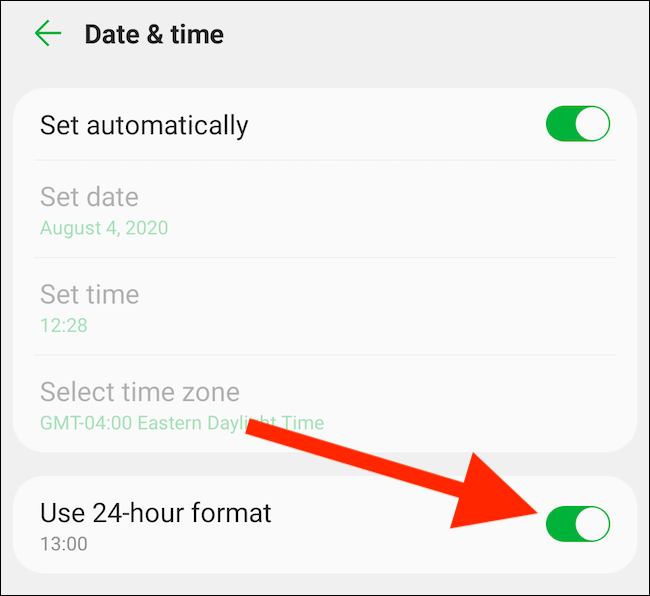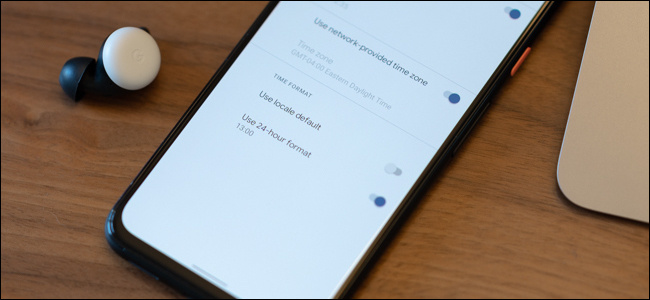
Android, de forma predeterminada, muestra la hora en formato de 12 horas. Aunque dividir el tiempo en dos es algo común en los EE. UU., No lo es en otras partes del mundo. Aquí se explica cómo habilitar el reloj de 24 horas (o «hora militar») en Android .
Antes de comenzar, debe tenerse en cuenta que casi todos los fabricantes tuitean ligeramente la interfaz de usuario de Android. Como tal, aunque estas instrucciones y capturas de pantalla se capturaron con un Google Pixel 4, algunos menús y opciones de configuración pueden diferir según el dispositivo que posea.
Cuando esté listo para cambiar el formato del reloj a 24 horas, comience abriendo el menú Configuración en su teléfono inteligente o tableta Android. La forma más rápida de hacerlo es deslizando el dedo hacia abajo una o dos veces desde la parte superior de la pantalla y luego tocando el ícono de engranaje.
![]()
Alternativamente, puede deslizar hacia arriba desde la pantalla de inicio de su dispositivo y seleccionar la aplicación «Configuración» del cajón de aplicaciones.
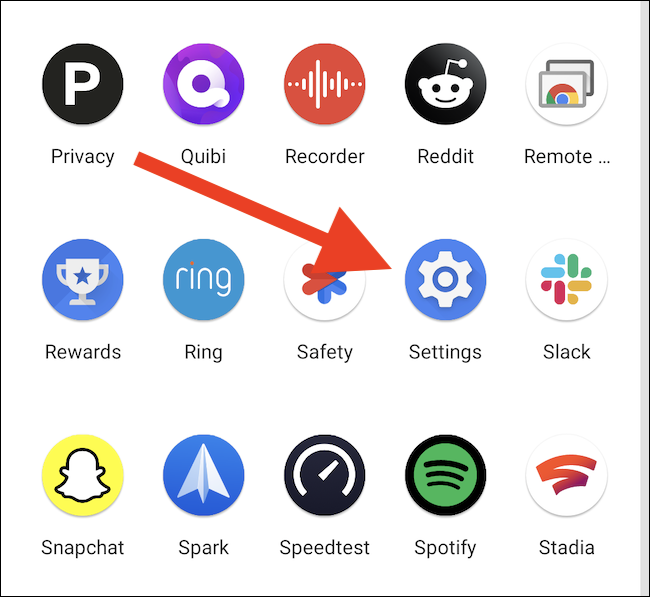
Desplácese hacia abajo hasta el final de la lista y toque el botón «Sistema».
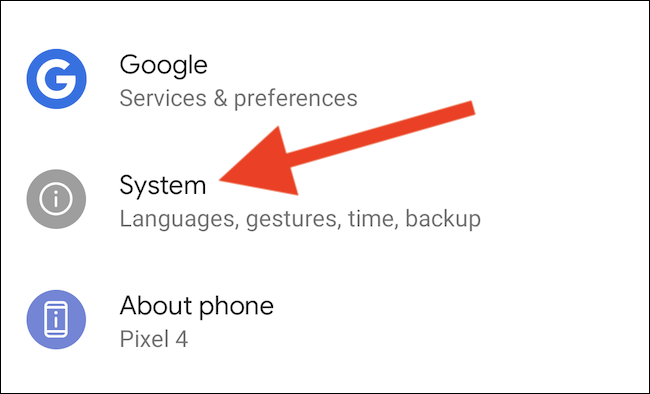
A continuación, elija la opción «Fecha y hora».
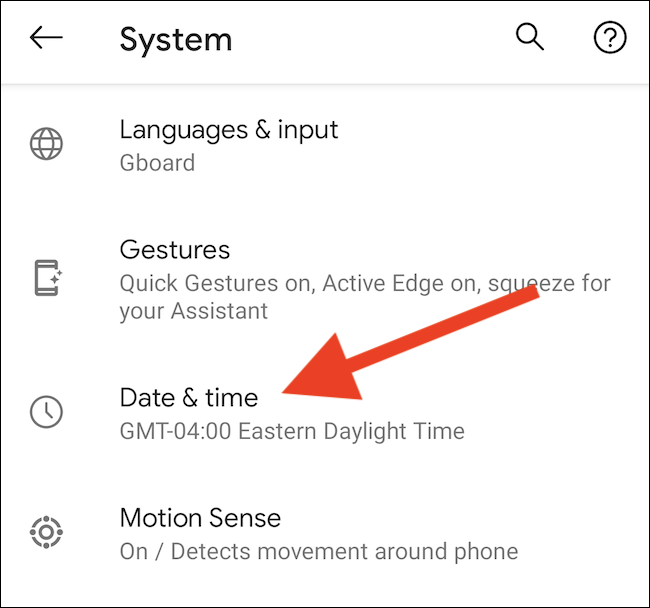
Busque la sección «Formato de hora» y desactive «Usar configuración regional predeterminada». Una vez desactivado, puede activar la configuración «Usar formato de 24 horas» tocando el botón correspondiente.
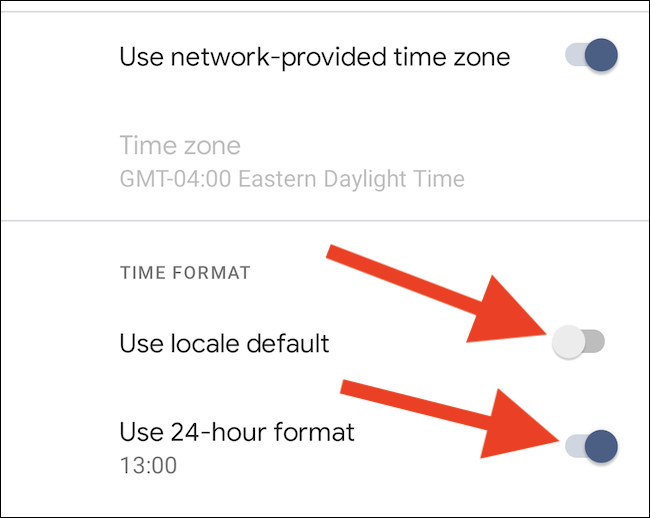
Como se mencionó anteriormente, casi todos los fabricantes de Android modifican ligeramente la interfaz de usuario. Por ejemplo, LG le permite alternar entre «Usar formato de 24 horas» sin deshabilitar primero otra configuración.